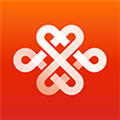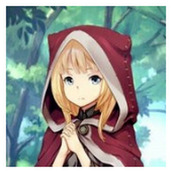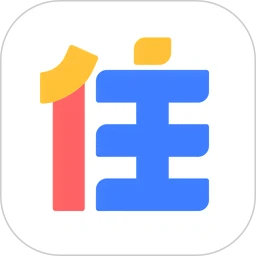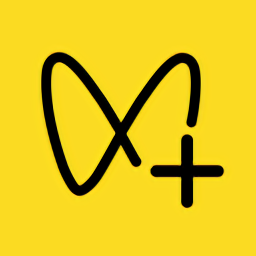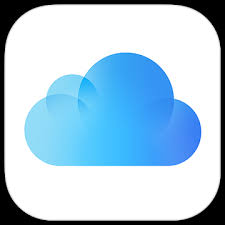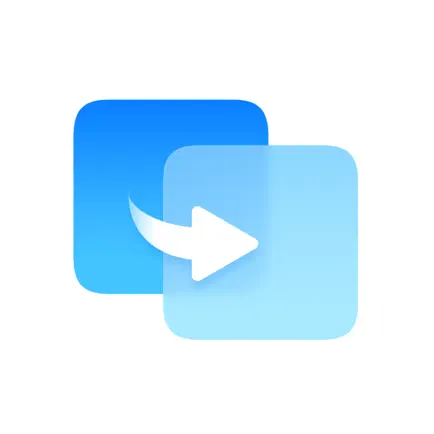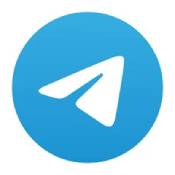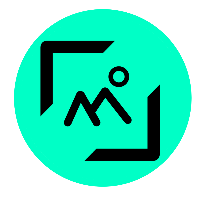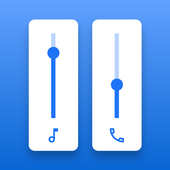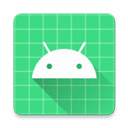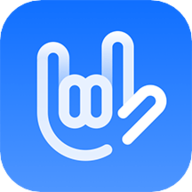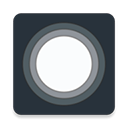应用介绍
GameBoid模拟器是功能非常出色的gba游戏模拟器软件,用户需要提前导入游戏rom,导入完成之后就能够开始运行游戏,通过手机就能够体验街机游戏带来的快感,系统还会持续性的优化游戏的画面质量,提升音质效果,支持模拟的gba游戏类型很丰富,比如超级马里奥,塞尔达传说等等。

GameBoid模拟器使用方法
第一步:安卓GBA模拟器下载以及安装方法
1、首先下载安卓GBA模拟器gameboid.APK安装文件及gba_bios.bin配置文件。
2、两个下载完成后, 首先将GameBoid汉化版。apk安装到手机上。 然后在SD卡中新建一个文件夹,将gba_bios.bin 放入其中即可。(例如:新建一个文件名为GBA的文件夹,则gba_bios.bin文件的存放位置为SD卡/GBA/gba_bios.bin)
3、安装完成后启动GameBoid模拟器,初次运行时系统会提示“GBA BIOS 在可以玩任何游戏之前,您必须拥有一个叫做GBA BIOS的文件!如下图”,这时候需要手动查找到刚才存放gba_bios.bin文件所在的文件夹选定即可。(例如:SD卡/GBA/gba_bios.bin)
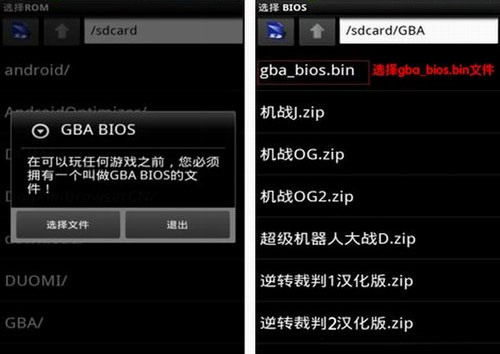
第二步:安卓GBA模拟器的运行与设定
1、gba_bios.bin文件配置完成之后就可以开始正式玩游戏了,在本站及其他网站上能够下载的。gba格式的文件rom都能运行,建议把下载的GBA游戏都放在SD卡/GBA/文件夹里,选择一个游戏之后点击,GameBoid模拟器就会自动加载运行了。
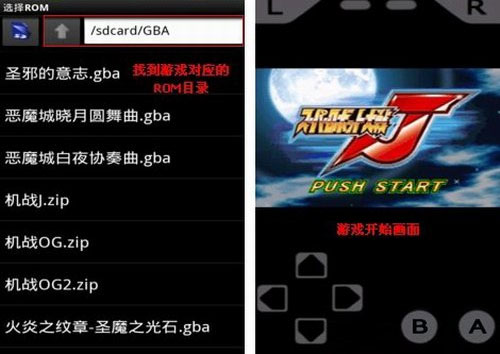
2、是不是会觉得有些奇怪,为什么上面截图这个屏幕是竖着的。而且还这么小。当然屏幕是可以根据你的喜好来自由调整的。在菜单键里选择设置→音频和视频设置→缩放模式就可以来自由调整画面的比例了。然后要改变屏幕方向的话也是类似的操作就可以完成。设置→其他设置→屏幕方向,按照操作即可。
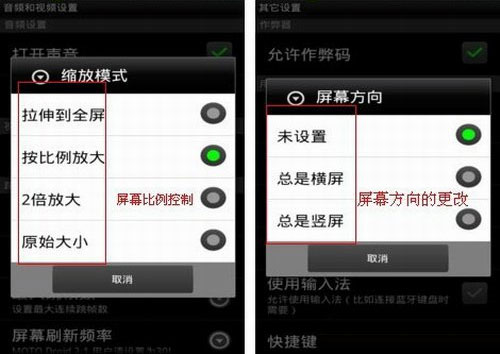
3、GameBoid模拟器功能很强大。除了屏幕可以调转之外GameBoid还可以对屏幕的跳帧和刷新率进行调整。(这个功能同样是在设置→音频和视频设置功能里实现的)不过需要提醒一下各位同学。如果你的安卓手机系统是2.1的话一定要记得将刷新频率设定在30。不然也许会出现一些显示上的问题。这个功能比较适合一些具有一定基础的用户使用,普通用户默认即可。
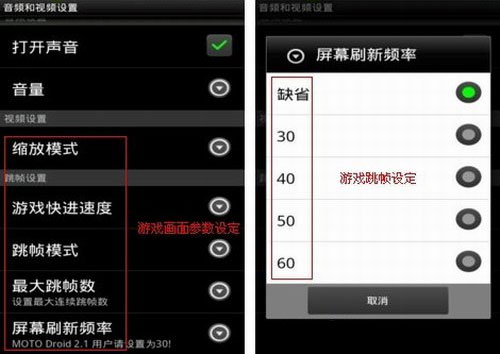
4、在设置→输入设置可以对一些虚拟按键的操作来针对性设定。比如一些手机自带键盘的同学们就可以将虚拟按键映射到键盘对应的键位上来操作游戏,从而可以更全面的观看到游戏的效果。在虚拟按键上也可以设置按键震动和轨迹球触摸重力感应等等选项,虽然不是说所有朋友都能用上,但起码显得这个功能十分的贴心。还有,就是通过输入设置可以跳帧虚拟按键的透明度,这个作用就不多解释了。
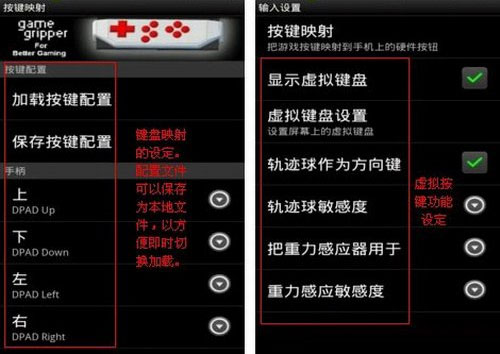
5、玩游戏还是有很多朋友都只是图个痛快的,所以对于一些难度比较大的关卡来说还是喜欢弄点小动作。点击菜单选择设置→其他设置将允许作弊码勾上试试看吧,在运行游戏的时候就可以选择对应游戏的作弊码对游戏的整体属性(例如等级、攻击等等)进行修改了。这个作弊码其实就是类似一个作弊器一样的小玩意。GameBoid同时支持目前主流的三种作弊码(GameShark、Action Replay、Code Breaker)。不过需要告诉一下各位,作弊码并不是通用的,而且获取的途径一般是通过网络获取,一款游戏同时只能对应一项作弊修改。
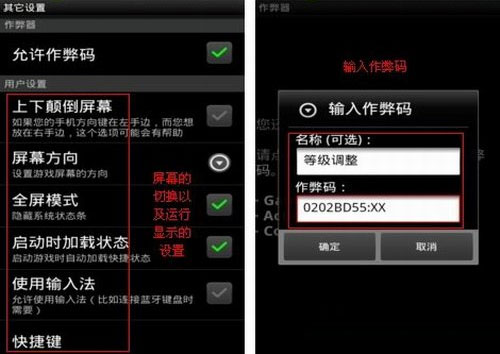
第三步:运行游戏效果
游戏运行中还可以通过菜单对游戏的运行速度进行一个调整。当然在之前配置的按键文件也是可以直接调用的。游戏的截图、重启、结束都可以通过运行菜单完成。

《GameBoid模拟器》软件优势:
1.实用性特别的高,支持开启虚拟触控和金手指。
2.对游戏进度进行存档,此时保留游戏数据,设置的过程非常轻松。
3.拥有更加出色的游戏环境,可以开启重力感应功能,手感会更加不错。
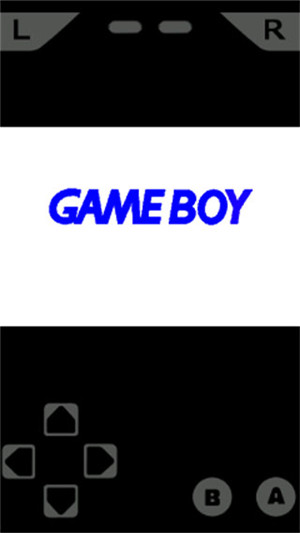
《GameBoid模拟器》软件亮点:
1.能够运行大多数的街机游戏,定制屏幕的虚拟键盘。
2.根据系统的操作教程来完成设置,开启极限帧,画面质量会更加的清晰性。
3.根据自己的喜好选择横屏模式或是竖屏模式,随时随地都能玩到经典的游戏。
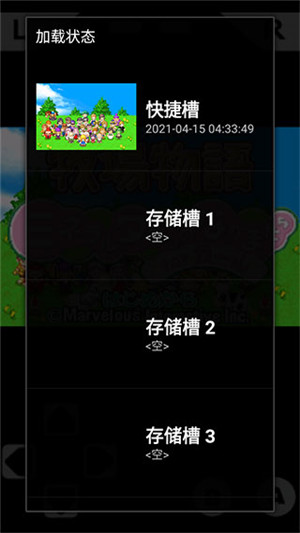
《GameBoid模拟器》软件测评:
带给用户最完美的游戏体验感,新建游戏文件夹,将游戏rom导入到文件夹,就能开始畅玩游戏,非常的简单。
- 无病毒
- 无广告
- 用户保障
应用信息
- 当前版本: v2.4.7
- 软件大小: 1M
- 运营状态: 运营中
- 权限说明:查看详情
- 隐私说明:查看隐私
- 应用语言:中文
- 包名: com.androidemu.gba
- MD5: 3014A4EE84EEB6761D7C1B9D38827628
- 系统要求: 安卓系统3.6以上
应用截图
应用推荐
视频
在当前的应用市场当中,视频类app可以说是百花争鸣,而真正好用的却是少之又少,大家对于视频类的软件的甄别也确实着实头疼,其实用户对于视频类应用的需求无非就是视频资源的丰富、是否可以免费观看等等,所以本合集就来给大家分享一批超级好用的视频类软件大全,有需求的朋友们可以了解一下!
查看更多视频应用